Windows TIPS
| [System Environment] | |||||
インターネット常時接続時の基本セキュリティ設定3.ステップ2:NBTを禁止するデジタルアドバンテージ2001/06/22 |
|||||
以上のステップ1の対策により、ファイル公開サービスや、外部のファイル共有サービスを利用するためのインターフェイスを禁止することができたが、まだNBT(NetBIOS over TCP/IP)プロトコルそのものは有効になっている。このプロトコルを使うほかのサービスがインターネット側からアクセスされたり、クラックされたりしないように、NBTプロトコルそのものもオフにしておこう。この対策を施さないと、ファイル/プリンタ・サービス以外で、NBTを使う各種のプログラムやサービスがやはり外部からアクセスされてしまう可能性があるからだ。もちろん、そのような余計なサービスを使わないという方法もあるが、実際にはどのプログラムがNBTを使っているのかなどは、よほどシステムの内部に精通していなければ分からないだろう(たとえばメッセンジャ・サービスなどはNBTを使っている)。したがって、インターネット側のNBTそのものを禁止するのが、いちばん確実で、簡単な方法だといえる。
NBTを禁止するには、[インターネット接続]のプロパティからTCP/IPの詳細設定を呼び出し、そこで設定する。
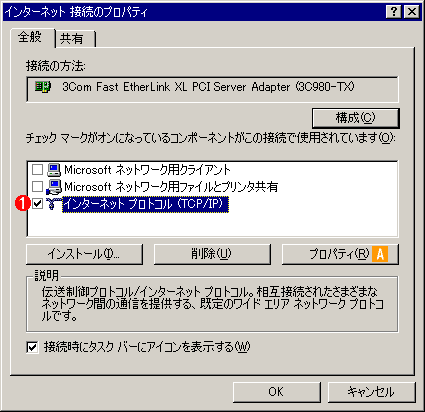 |
||||||
| [インターネット接続]のプロパティ | ||||||
| NBTだけをオフにするには、まず[ネットワークとダイヤルアップ接続]ダイアログ中にある[インターネット接続]を右クリックして、[プロパティ]メニューを起動する。そして「インターネット プロトコル(TCP/IP)」の[プロパティ]をクリックする。 | ||||||
|
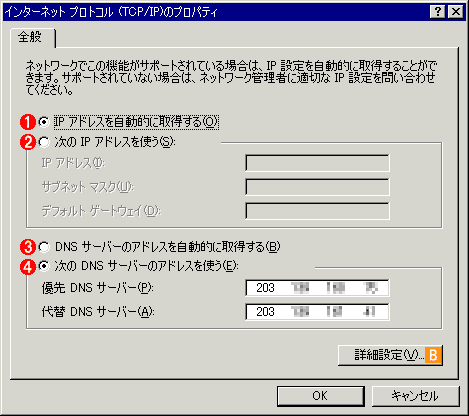 |
|||||||||||||||
| TCP/IPのプロパティ | |||||||||||||||
| ここでは、インターネット側のTCP/IPに関する各種設定を行う。 | |||||||||||||||
|
 |
||||||||||||
| TCP/IPの詳細設定 | ||||||||||||
| NBTをオフにするには、[WINS]タブの下に3つ並んだラジオボタンから[NetBIOS over TCP/IPを無効にする]を選択する。 | ||||||||||||
|
以上の設定で、インターネット側のNBTが無効になり、安全性が増すことになる。具体的には、TCPの139番とUDPのポート137番、138番が無効になる。コマンドプロンプトからnetstatコマンドを実行し、これらが正しく無効化されているかどうかを確認する。
|
|
| NBTをオフにした場合のポートの状態 | |
| 「netstat -a -n」コマンドを実行することにより、現在待ち受けしているTCPやUDPのポート番号の状態を表示することができる。ここに表示されているのは、すべて待ち受け状態にあるポートの番号。「Local Address」フィールドの数値「AAA.AAA.AAA.AAA:PORT」は、「AAA.AAA.AAA.AAA」がインターフェイスのIPアドレス、「PORT」がポート番号を表す。TCPの139番とUDPのポート137番、138番は、IPアドレスが「192.168.0.1」となっているので(10、21、22行目)、「ローカル接続」側でしか待ち受けしていないことが確認できる。 |
この記事と関連性の高い別の記事
- Windows XPのファイアウォール機能を活用する(1)(TIPS)
- Windows 2000/Windows XPのICSを活用する(NATを利用する方法)(1)(TIPS)
- Windowsのポート445(ダイレクト・ホスティングSMBサービス)に注意(TIPS)
- ノートPCのTCP/IP設定を簡単に切り替える方法(netshコマンドを使ったネットワーク設定の高速切り替え)(TIPS)
- XP SP2のファイアウォールでリモート管理を有効にする(TIPS)
このリストは、デジタルアドバンテージが開発した自動関連記事探索システム Jigsaw(ジグソー) により自動抽出したものです。
generated by

| 「Windows 2000 TIPS」 |
Windows Server Insider フォーラム 新着記事
- Azure Web Appsの中を「コンソール」や「シェル」でのぞいてみる (2017/7/27)
AzureのWeb Appsはどのような仕組みで動いているのか、オンプレミスのWindows OSと何が違うのか、などをちょっと探訪してみよう - Azure Storage ExplorerでStorageを手軽に操作する (2017/7/24)
エクスプローラのような感覚でAzure Storageにアクセスできる無償ツール「Azure Storage Explorer」。いざというときに使えるよう、事前にセットアップしておこう - Win 10でキーボード配列が誤認識された場合の対処 (2017/7/21)
キーボード配列が異なる言語に誤認識された場合の対処方法を紹介。英語キーボードが日本語配列として認識された場合などは、正しいキー配列に設定し直そう - Azure Web AppsでWordPressをインストールしてみる (2017/7/20)
これまでのIaaSに続き、Azureの大きな特徴といえるPaaSサービス、Azure App Serviceを試してみた! まずはWordPressをインストールしてみる
|
|
Windows Server Insider 記事ランキング
本日
月間





